Это небольшой мануал по интерфейсу HP Command View EVA. Одной из повседневных задач администратора SAN и систем хранения – просмотр Command View(CV) с целью просмотра статистики и алетров.
Доступ к CV возможен с помощью ярлыка в Windows системе, или при помощи браузера на адрес https://servername:2372

Ниже показано окно входа в Command View EVA:
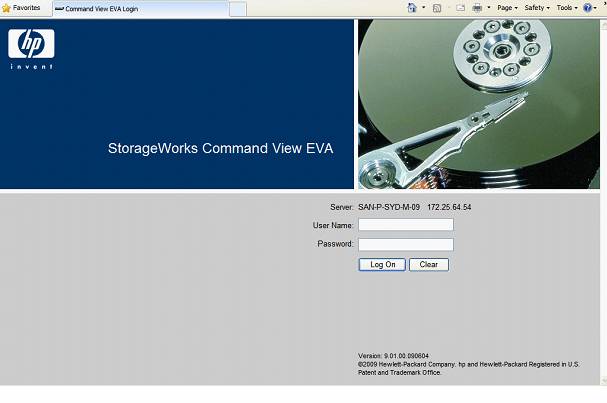
Именно здесь внизу вы увидите номер версии ПО.
После входа вы увидите экран обзора (overview). Здесь вы увидите все ваши полки EVA, а также их общее состояние. Первое, что следует отметить, что на двух из них висят значки с предупреждениями, сигнализирующими о наличии каких-то проблем.
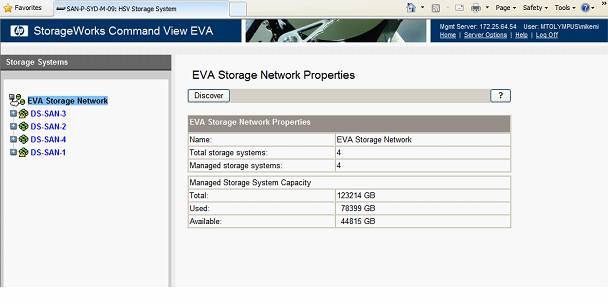
В правом верхнем углу отображены некоторые гиперссылки, ваш id, и IP-адрес сервера с Command View. Большинство из них не нуждаются в пояснениях. Server Options – это место для ввода лицензий, установки отношений RSM и ряда других параметров. На эту страницу я хожу достаточно редко, может быть 1-2 раза в год.
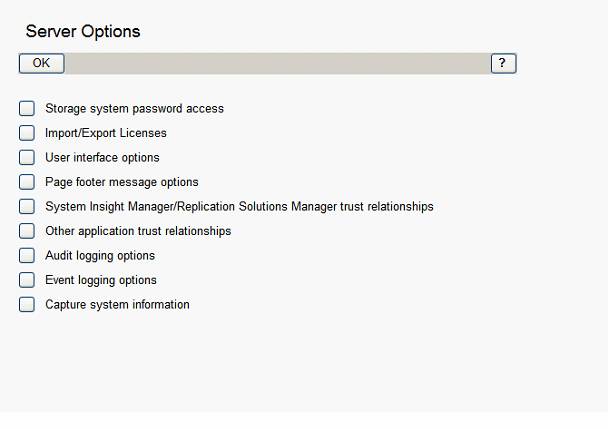
Вернемся в основное дерево и развернем одну из полок EVA, например DS-SAN-2:
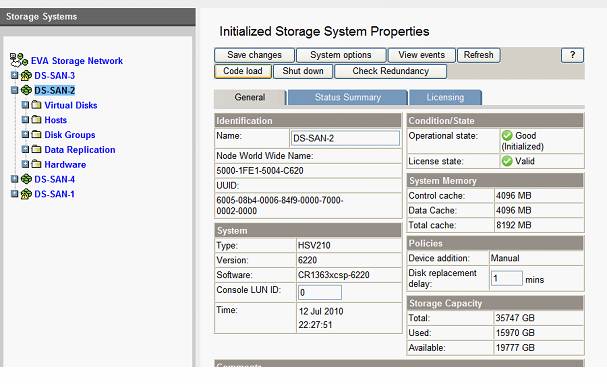
Как вы видите, перед нами появилось несколько подпапок, каждая из которых также состоит из вложенных папок. Справа расположен ряд кнопок, они используются для обслуживания системы и просмотра/выгрузки логов в техподдежку HP. Здесь же можно посмотреть емкость и версию прошивки (в моем случае 6220) Дерево слева разбито на следующие группы:
Virtual Disks – здесь перечислены LUNы (vdisk в терминологии EVA). Структура данной папки полностью создается администратором в соответствии со своими нуждами и инфраструктурой.
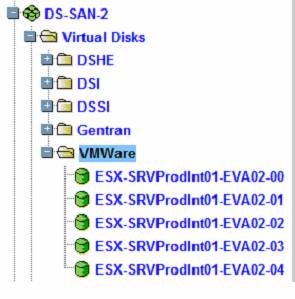
Hosts – это место в Command View, где настраиваются хосты (сервера) которые будут использовать EVA. Здесь вы указываете ОС хоста и WWN оптических адаптеров. Есть один довольно раздражительный и неудобный момент: хосты должны быть настроены на каждой EVA, которую они будут использовать, и если у вас куча полок и куча серверов и есть необходимость повсеместного доступа, то я вам не завидую.
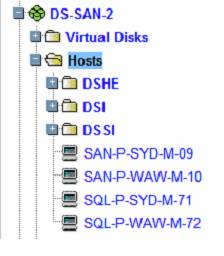
Disk Groups – это группы физических дисков. Хорошим подходом считается создавать группы из дисков количество которых кратно 8, а также они должны иметь одинаковый размер и скорость. Вы можете не следовать этим рекомендациям, однако производительность такой системы будет меньше. Мне уже приходилось работать над восстановлением EVA, в которой были настроены такие кривые дисковые группы. Работа неблагодарная… FYI: Папка «ungrouped disks» предназначена для неисправных дисков и дисков из удаленных групп. Разгруппировка занимает приличное время, ведь в это время EVA перемещает все данные с диска, чтобы можно было безболезненно вывести его, удалить или заменить.
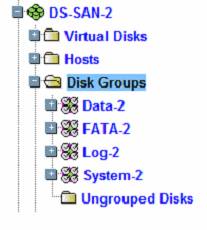
Репликация данных – здесь создаются группы репликации DR. Они позволяют реплицировать данные (синхронно или асинхронно) между массивами EVA. Группа репликации состоит из одного или более vdisk-ов.
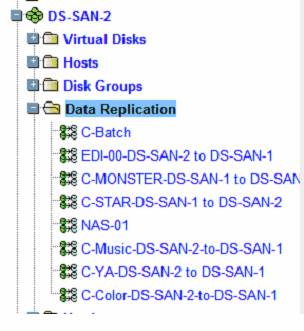
Hardware – здесь можно посмотреть состояние оборудования массива. Тут перечислены оба контроллера, а также все диски. Если есть проблемы с аппаратным обеспечением, администратор тут может выяснить подробности и, возможно, причину неполадки. Статус неисправного железа, в принципе, достаточно понятен, также здесь может быть приведена последовательность шагов по устранению проблемы.
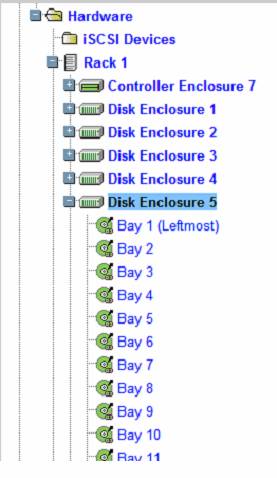


1 comment
Статистика доступна либо через perfmon либо через evaperf.
Через веб никакой статистики нет.
Comments are closed.